Como corrigir o erro na fila e com falha do Gmail
Publicados: 2021-02-03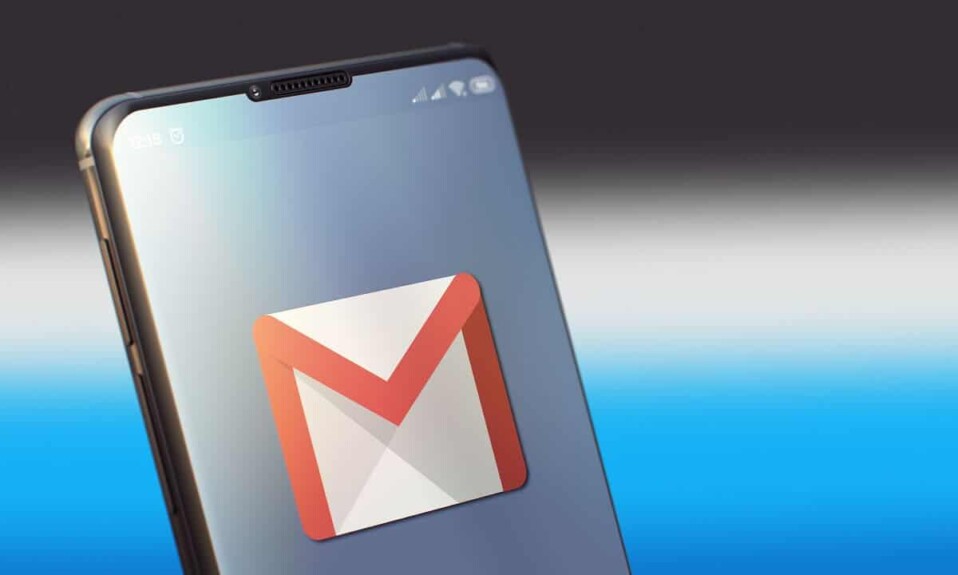
O Gmail é um dos serviços de e-mail mais usados em todo o mundo. Este serviço de e-mail é bastante útil para enviar e-mails comerciais, anexos, mídia ou qualquer outra coisa. No entanto, alguns usuários do Android enfrentam um problema de fila do Gmail ao enviar e-mails com anexos em PDF. Os usuários não puderam enviar os e-mails, pois os e-mails ficam presos na pasta da caixa de saída por algum motivo. Mais tarde, os usuários recebem o erro de falha ao enviar o e-mail que está preso na pasta da caixa de saída por horas. Entendemos que isso pode ser frustrante quando você está tentando enviar um e-mail comercial para seu chefe ou alguma tarefa para seu professor. Portanto, para ajudá-lo, temos um pequeno guia que você pode seguir para corrigir o erro na fila e com falha do Gmail.
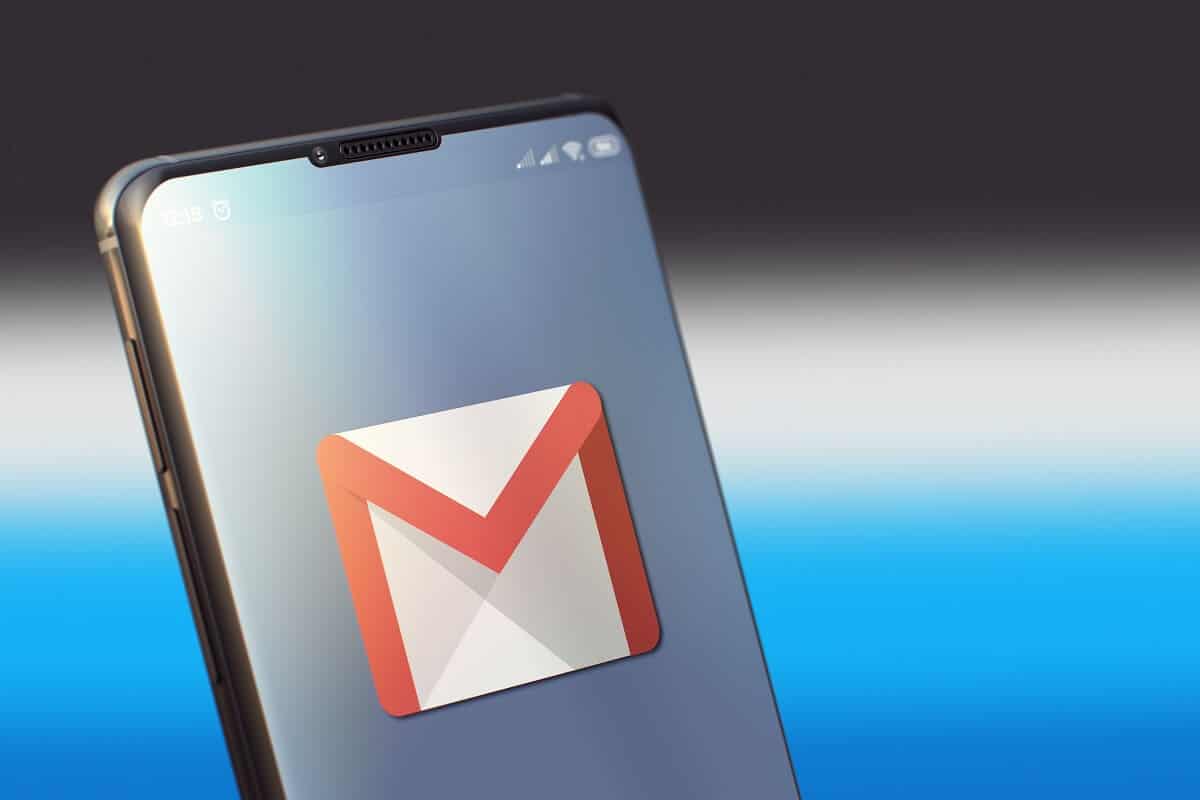
Conteúdo
- Corrigir o erro do Gmail na fila e com falha
- Quais são os motivos para o erro na fila e com falha do Gmail?
- 5 maneiras de corrigir o erro na fila e com falha do Gmail
- Método 1: limpar o cache e os dados do Gmail
- Método 2: ativar e desativar a sincronização do Gmail temporariamente
- Método 3: Remova e configure sua conta do Gmail novamente
- Método 4: Diminua a opção Dias para Sincronizar
- Método 5: manter dados em segundo plano habilitados para o Gmail
Corrigir o erro do Gmail na fila e com falha
Quais são os motivos para o erro na fila e com falha do Gmail?
A fila do Gmail significa que o Gmail não pode enviar seu e-mail no momento, e é por isso que o e-mail vai direto para a caixa de saída. Os e-mails na pasta da caixa de saída são enviados posteriormente. No entanto, quando o Gmail não consegue enviar o e-mail da Caixa de saída, os usuários recebem o erro de falha. Estamos mencionando alguns dos possíveis motivos por trás do erro na fila e com falha do Gmail:
1. Gmail excedendo o limite
Toda plataforma de serviço de e-mail tem uma limitação para enviar e-mails de uma só vez. Portanto, há chances de você estar excedendo esse limite ao enviar um e-mail específico no Gmail. Portanto, quando você tenta enviar um e-mail, ele vai para a Caixa de saída e fica na fila para enviar mais tarde.
2. Problema relacionado à rede
Há possibilidades de que o servidor do Gmail fique inativo por algum tempo e há um problema relacionado à rede entre o Gmail e o servidor.
3. Pouco espaço de armazenamento no telefone
Se você enviar um e-mail no Gmail, ele ocupará o espaço de armazenamento do aplicativo. Portanto, se você tiver pouco armazenamento em seu telefone, há possibilidades de que o Gmail não possa ajustar o tamanho dos dados devido a menos armazenamento. Portanto, com menos espaço de armazenamento em seu telefone, o Gmail pode não conseguir enviar um e-mail e seu e-mail é enfileirado na pasta Caixa de saída.
5 maneiras de corrigir o erro na fila e com falha do Gmail
Antes de discutir as diferentes maneiras pelas quais você pode corrigir o erro na fila e com falha do Gmail, há algumas coisas que você deve considerar:
- Certifique-se de que os problemas sejam apenas com o aplicativo Gmail e não com a versão web do Gmail. Dessa forma, você pode saber se o servidor do Gmail está inativo ou não. No entanto, se você enfrentar o mesmo problema na versão web do Gmail, provavelmente é algum problema relacionado ao servidor do lado do Gmail.
- Certifique-se de estar usando a versão mais recente do aplicativo Gmail que você instalou da Google Play Store e não de uma fonte desconhecida.
- Certifique-se de que você não está enviando o e-mail com anexos com tamanho de arquivo superior a 50 MB.
- Certifique-se de ter uma conexão de internet estável.
Depois de garantir as etapas acima, você pode experimentar os seguintes métodos para corrigir o erro na fila e com falha do Gmail:
Método 1: limpar o cache e os dados do Gmail
Para corrigir o erro na fila e com falha no Gmail , você pode tentar limpar o cache e os dados do aplicativo Gmail. Certifique-se de fechar o aplicativo Gmail antes de limpar o cache e os dados.
1. Abra Configurações no seu telefone Android.
2. Vá para a guia ' Aplicativos ' e toque em abrir ' Gerenciar aplicativos '.
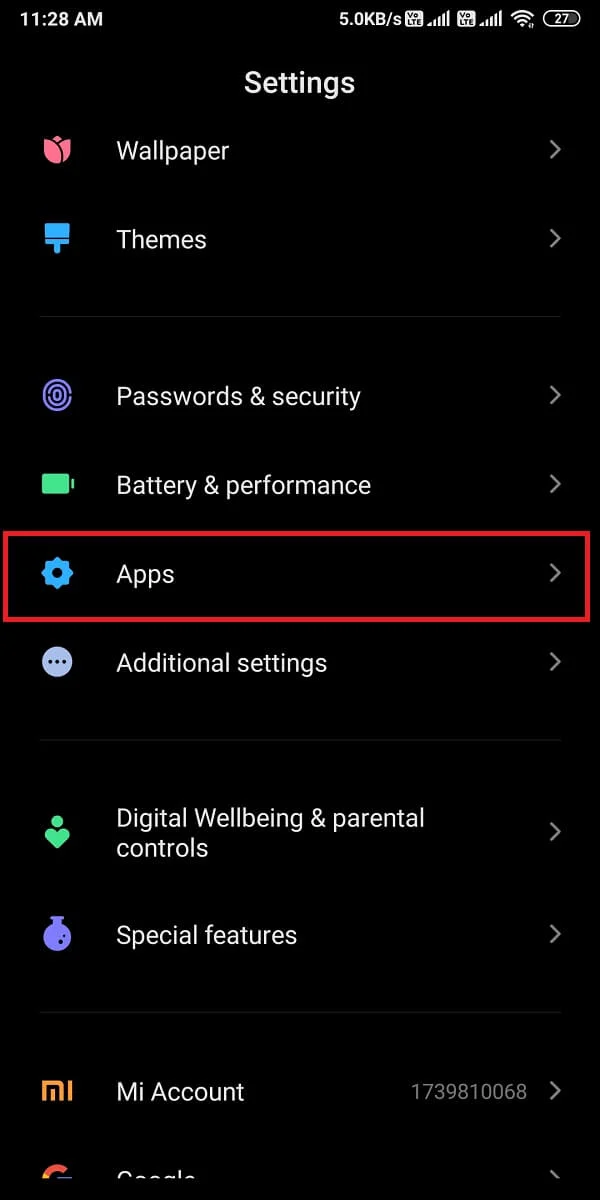
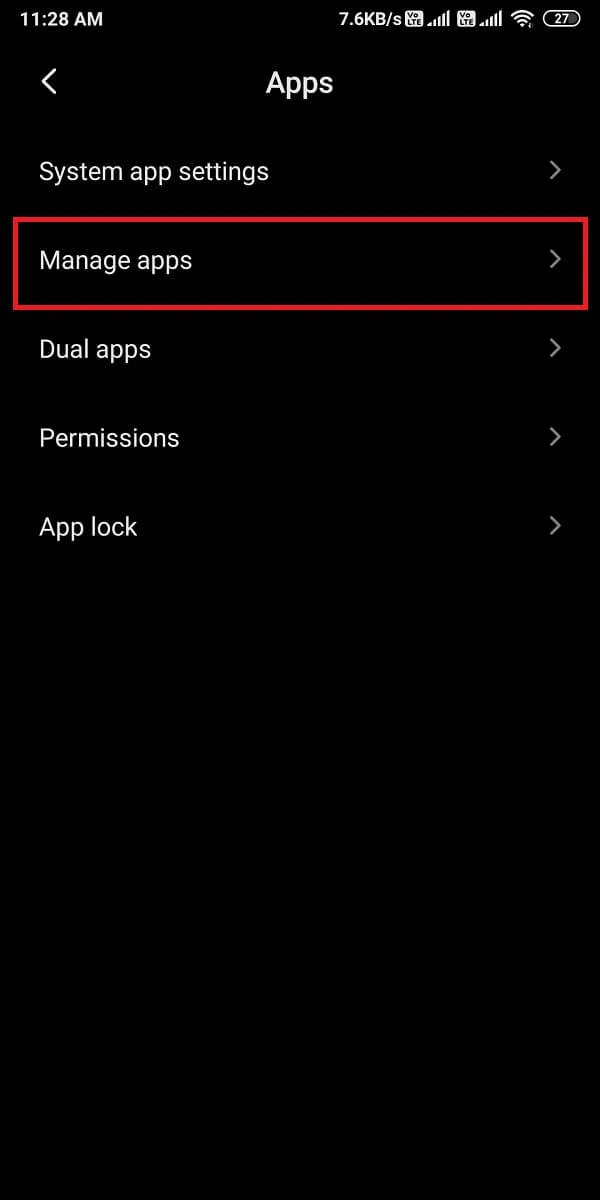
3. Localize e abra seu aplicativo Gmail na lista de aplicativos que você vê na tela.
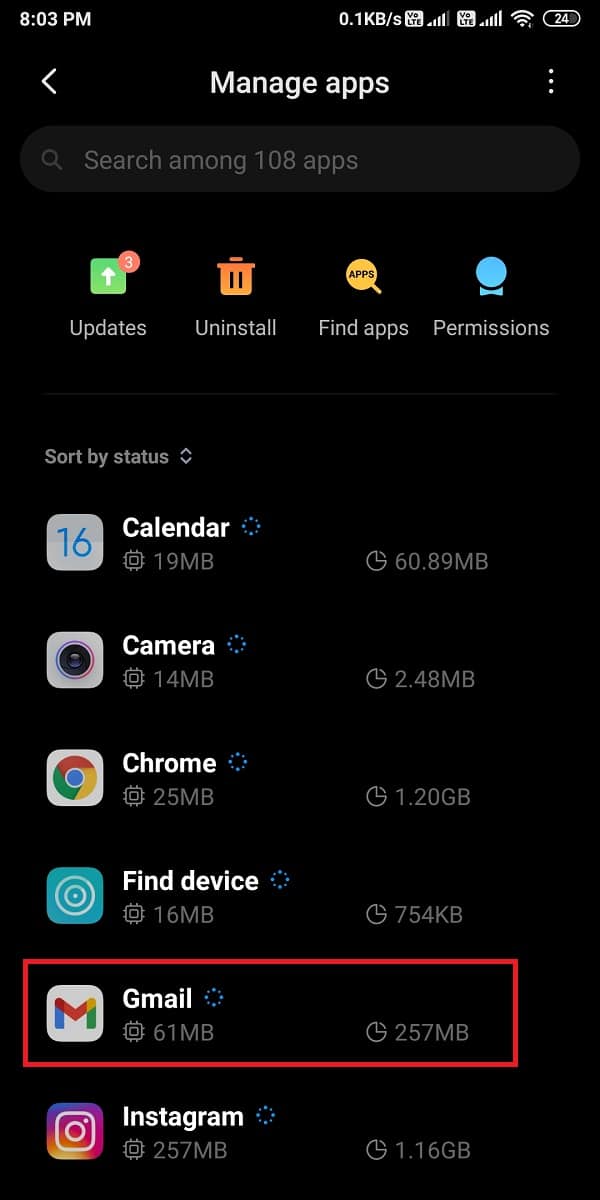
4. Agora toque em ' Limpar dados ' na parte inferior da tela. Uma janela irá aparecer, onde você deve selecionar ' Limpar cache .'

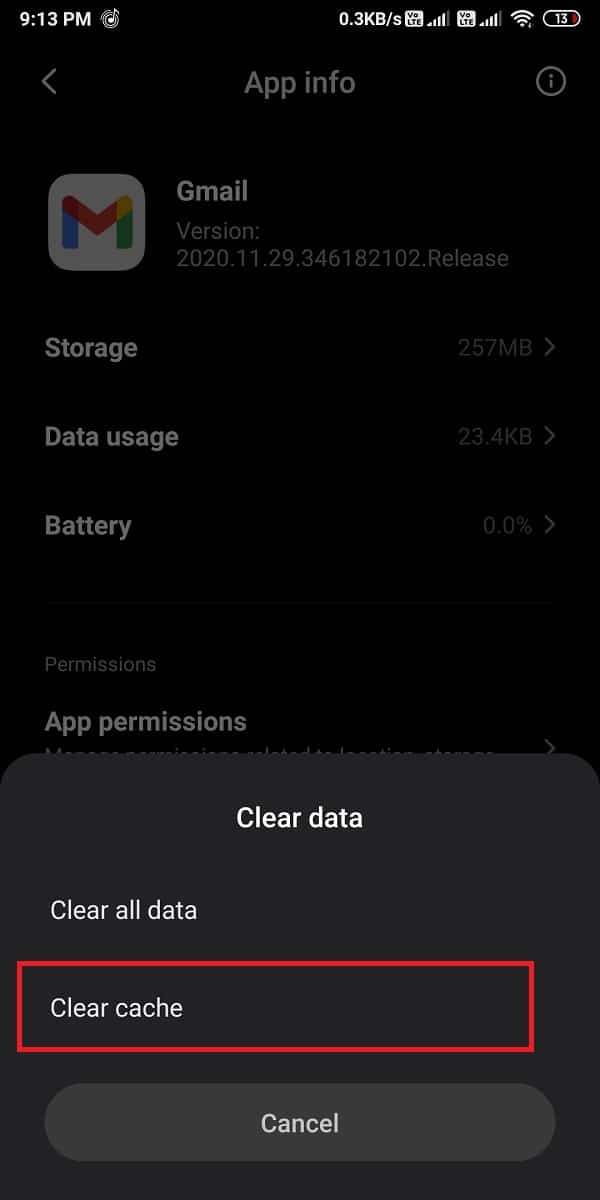
5. Por fim, isso limpará o cache e os dados do seu aplicativo Gmail.
Método 2: ativar e desativar a sincronização do Gmail temporariamente
Você pode tentar ativar e desativar a opção de sincronização do Gmail em seu telefone para verificar se está funcionando corretamente ou não.
1. Abra Configurações no seu telefone Android.
2. Role para baixo e toque em ' Contas e sincronização .'

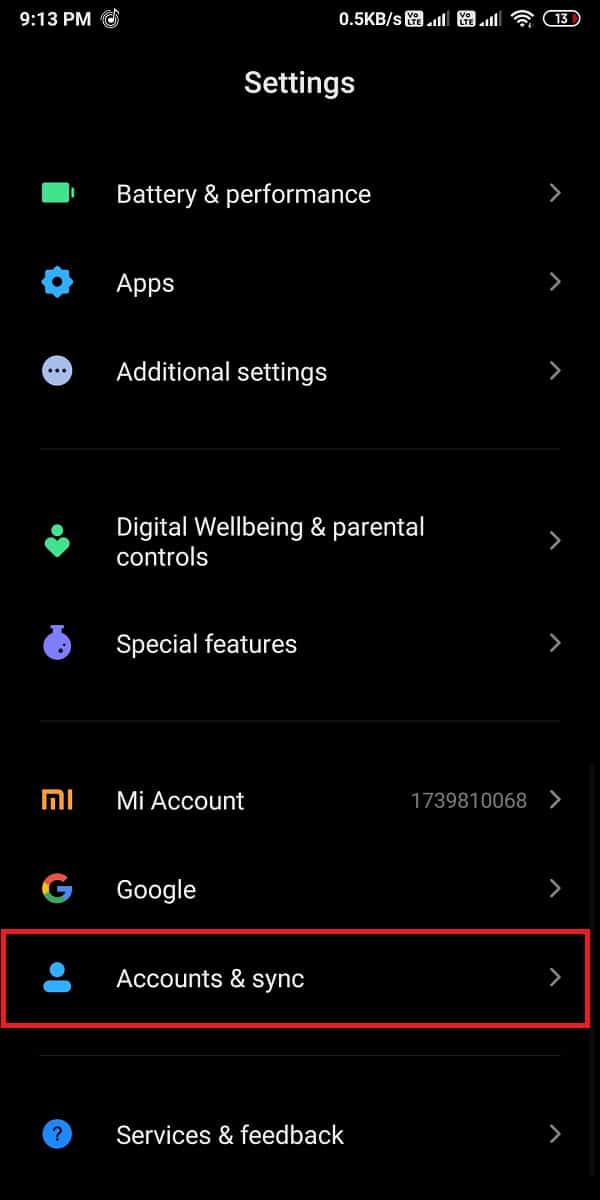
3. Na seção Contas e Sincronização, você deve tocar em ' Google ' para acessar sua conta do Google.
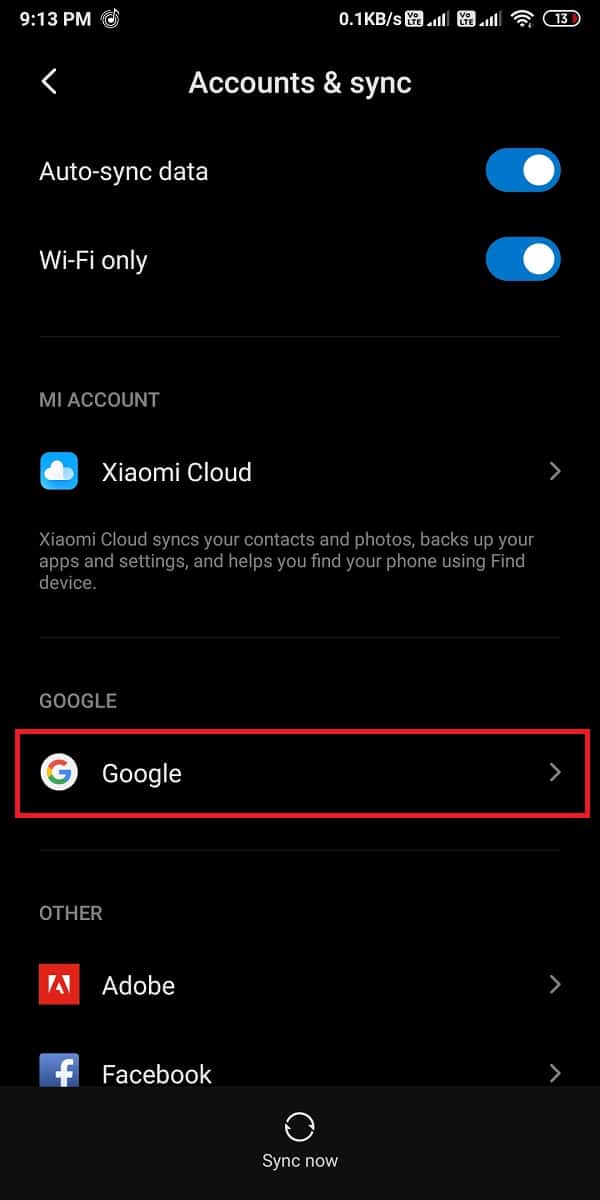
4. Agora, escolha a conta de e-mail que você vinculou ao Gmail.
5. Desmarque o círculo ao lado de ' Gmail .'
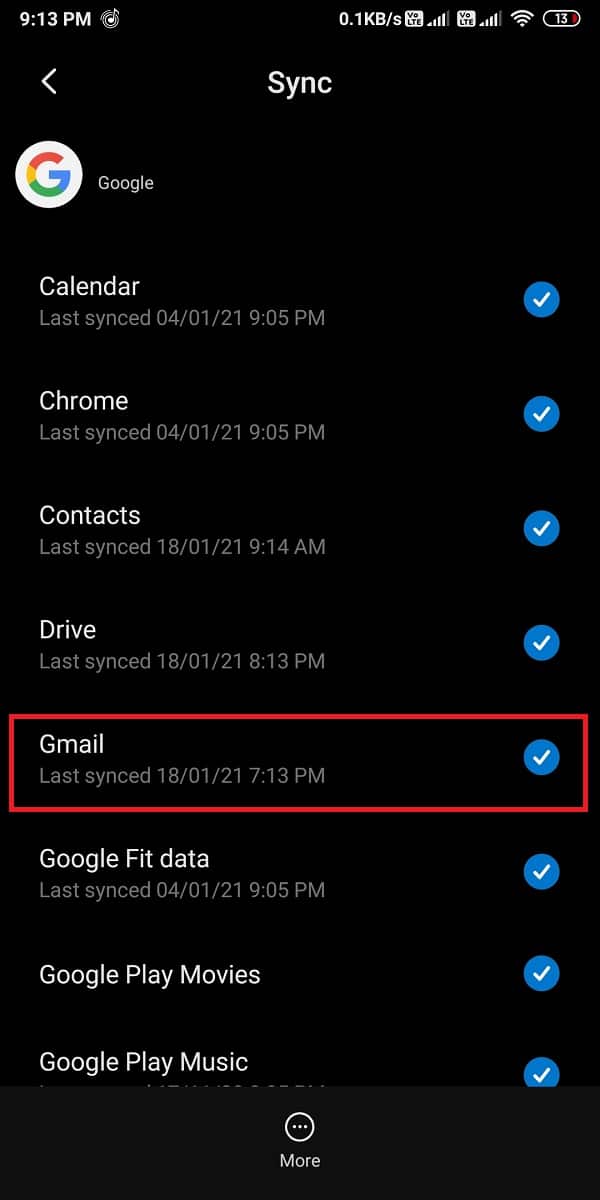
6. Por fim, reinicie o telefone e ative novamente a opção de sincronização ' Gmail '.
Método 3: Remova e configure sua conta do Gmail novamente
Este pode ser um processo demorado para os usuários. Você pode tentar remover sua conta do Google do seu telefone e configurar sua conta novamente.
1. Abra as Configurações em seu telefone.
2. Vá para ' Contas e sincronização .'
3. Na seção Contas e Sincronização, você deve tocar em ' Google ' para acessar sua conta do Google.
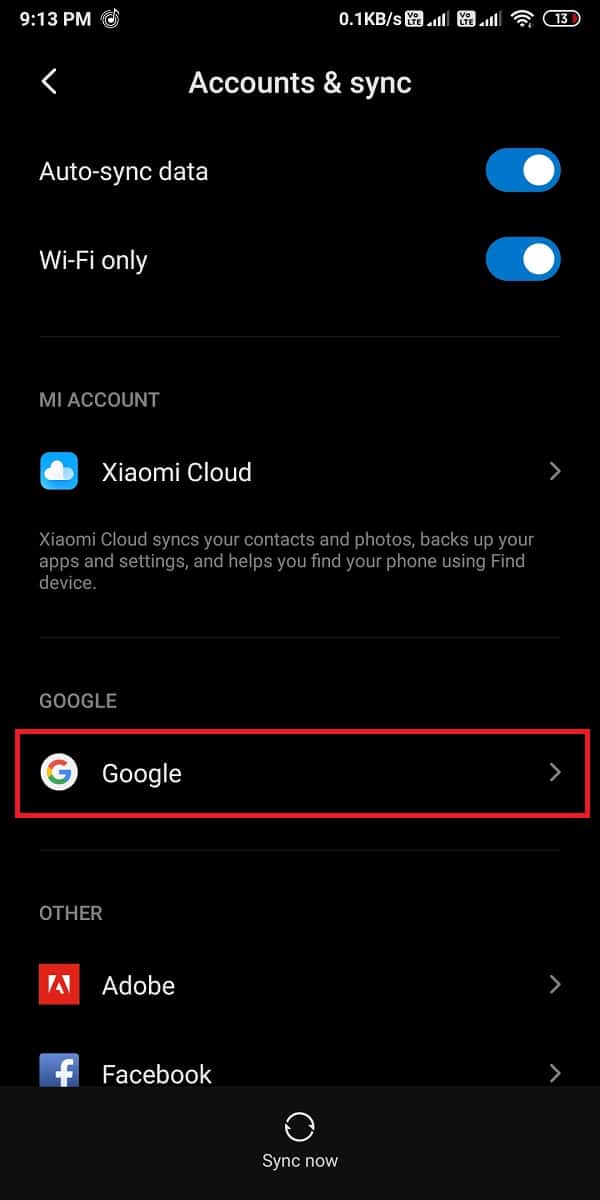
4. Selecione sua conta de e-mail vinculada ao Gmail.
5. Agora, toque em ' Mais ' na parte inferior da tela.
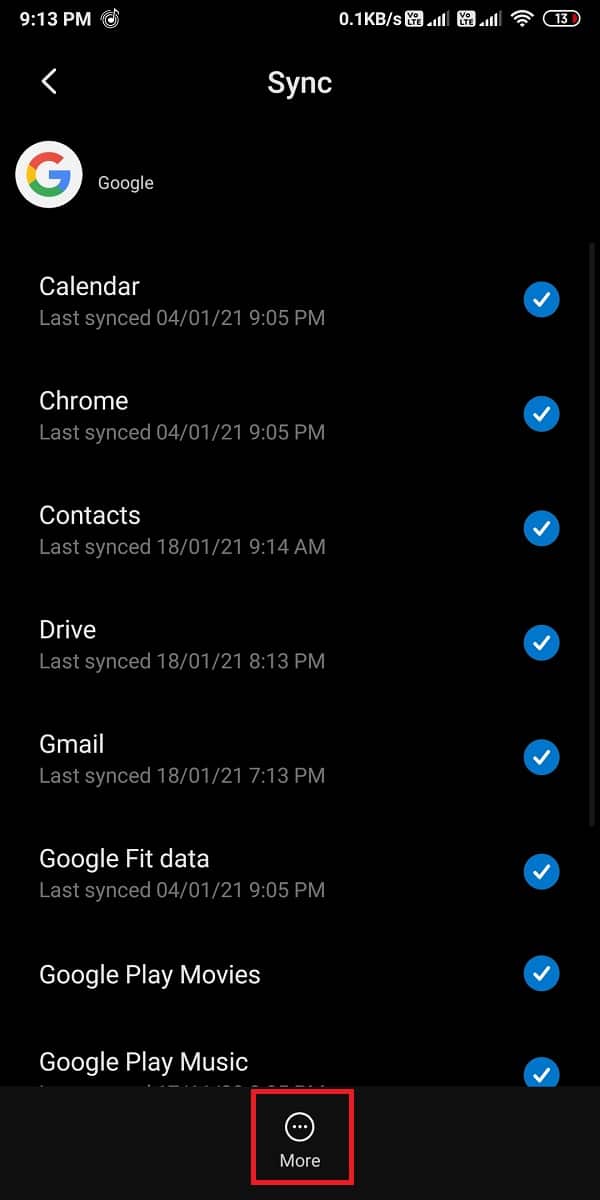
6. Toque em ' Remover conta ' na lista de opções.
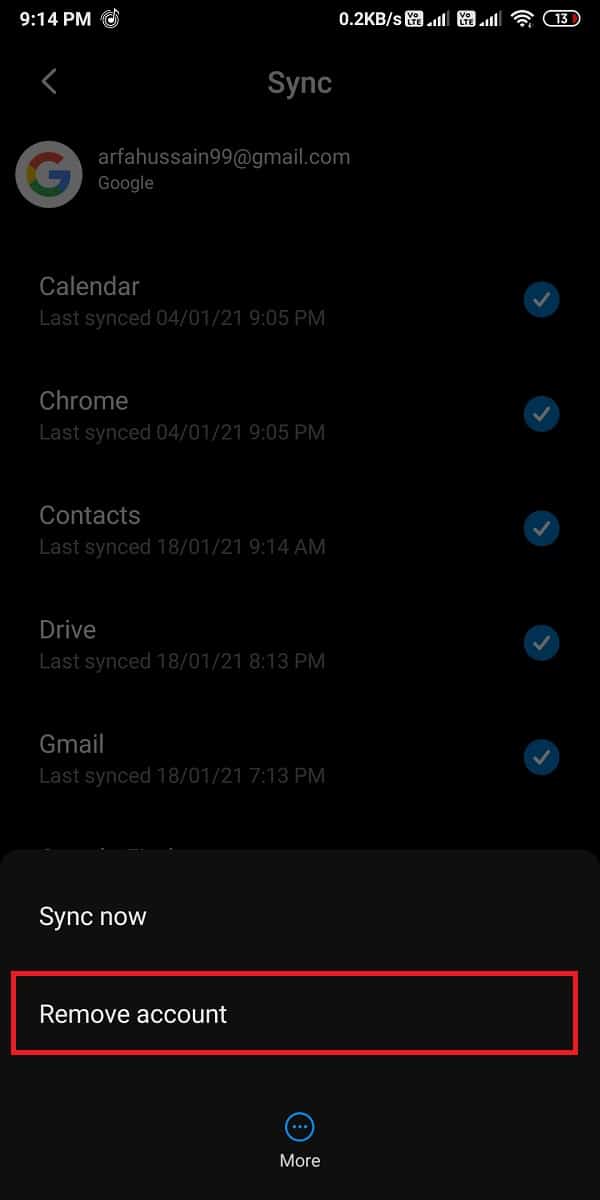
7. Limpe o cache e os dados do Gmail e reinicie o telefone.
8. Por fim, defina sua conta do Gmail no telefone novamente.
Leia também: Corrigir o Gmail não enviar e-mails no Android
Método 4: Diminua a opção Dias para Sincronizar
Sua conta do Gmail geralmente recupera os e-mails por alguns dias quando você configura o telefone com o Gmail. Portanto, quando você usa sua conta do Gmail, ela também sincroniza seus e-mails antigos, o que pode aumentar o tamanho do cache e do armazenamento do Gmail. Portanto, a melhor opção é diminuir os dias para a opção de sincronização. Dessa forma, o Gmail destruirá todos os e-mails do armazenamento com mais de 5 dias.
1. Abra seu aplicativo Gmail em seu telefone Android.
2. Toque no ícone de hambúrguer no canto superior esquerdo da tela.
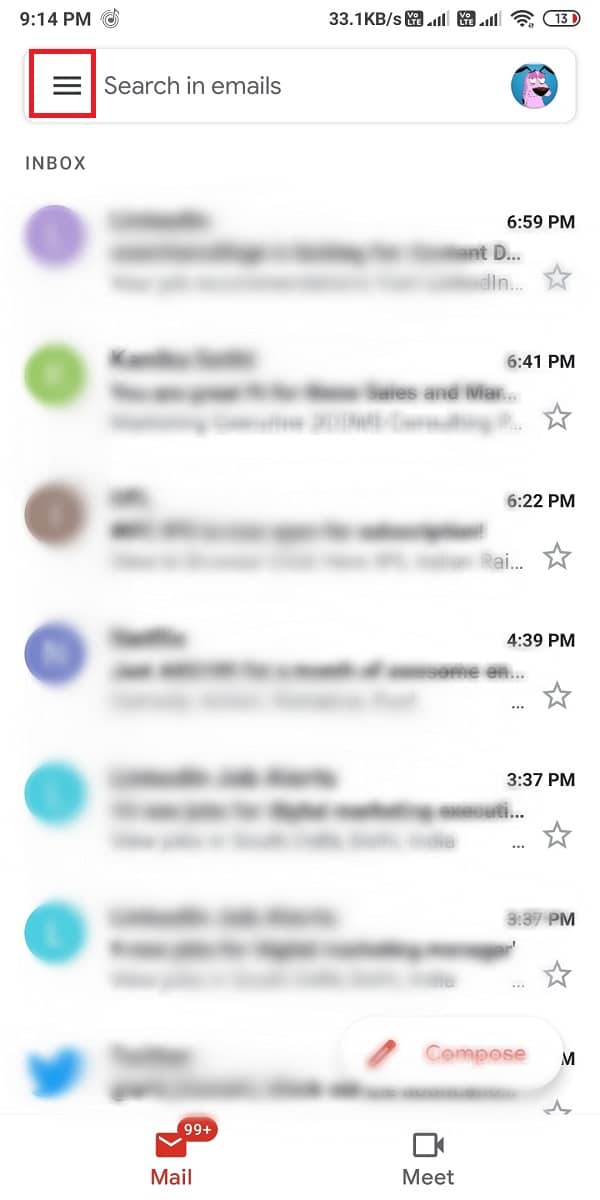
3. Role para baixo e abra Configurações .
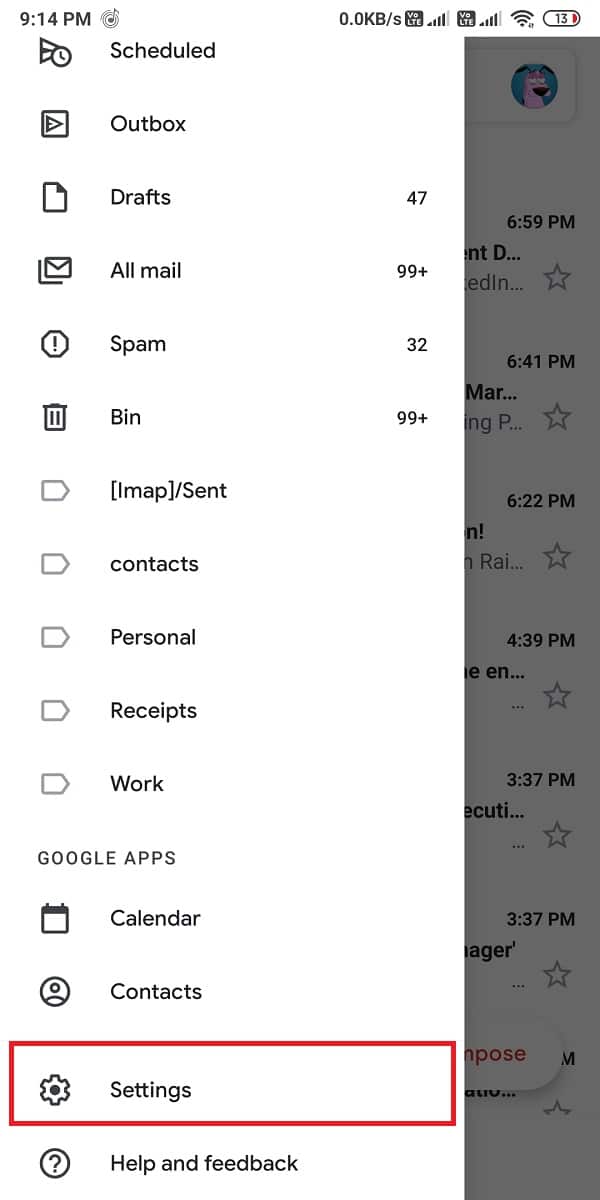
4. Escolha sua conta de e-mail.
5. Agora, role para baixo e toque em ' Dias de e-mails para sincronizar '.
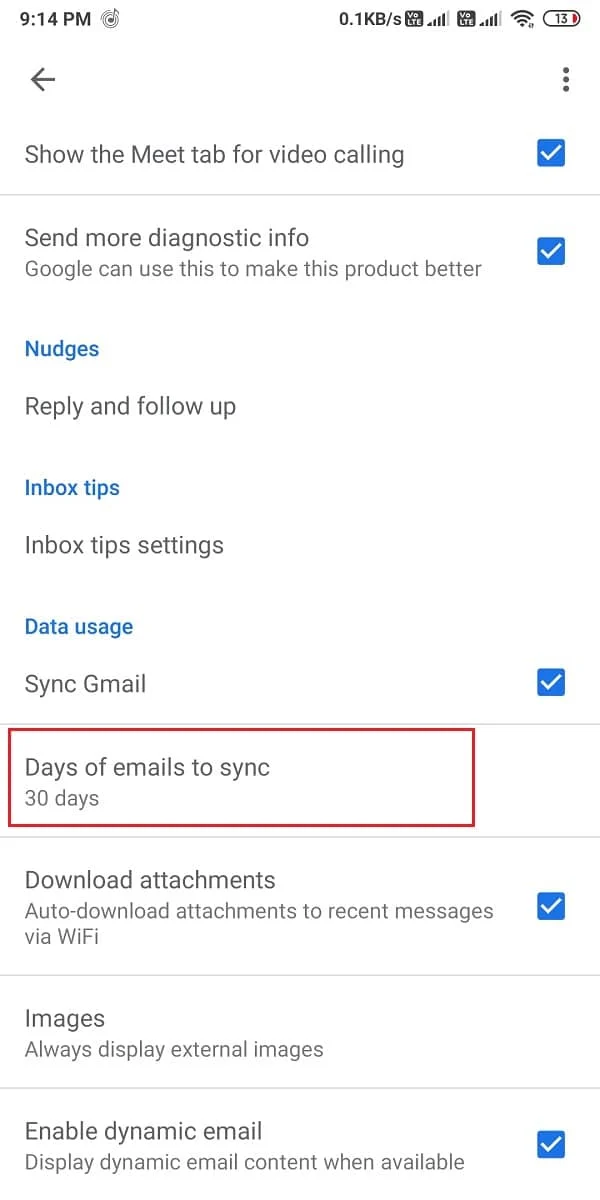
6. Por fim, diminua os dias para 30 dias ou menos . No nosso caso, estamos fazendo 15 dias.
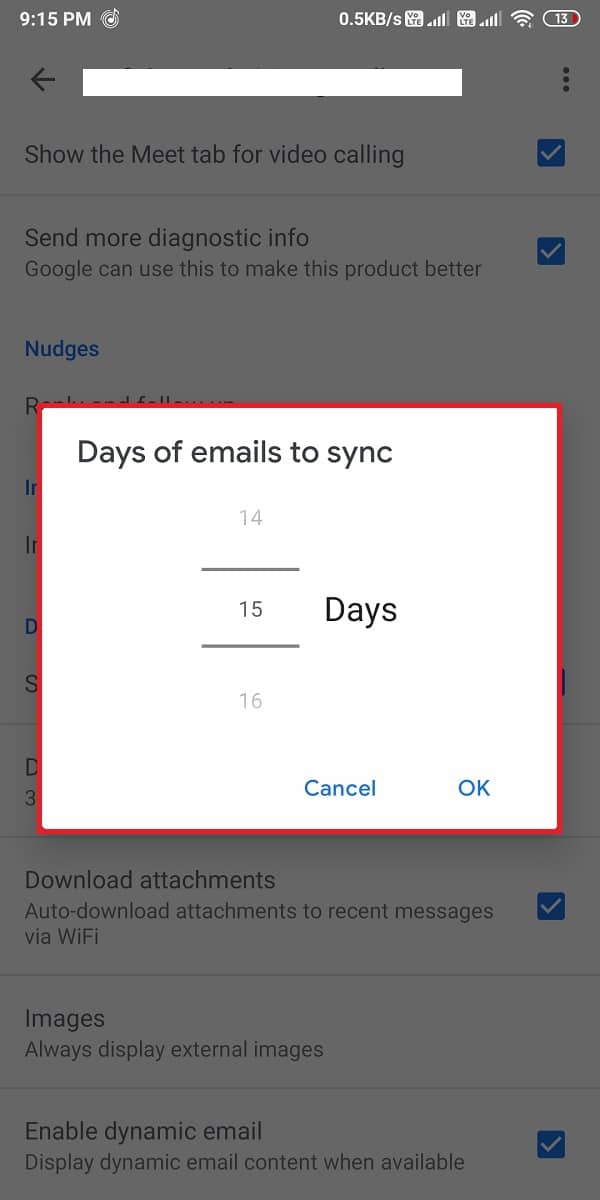
Depois de fazer as alterações, limpe o cache e os dados do Gmail.
Método 5: manter dados em segundo plano habilitados para o Gmail
Normalmente, os dados em segundo plano são ativados por padrão para o aplicativo Gmail. No entanto, se você desativou esse recurso por engano, poderá ativá-lo seguindo as etapas abaixo:
1. Abra as Configurações no seu telefone Android.
2. Vá para a guia ' Conexão e Compartilhamento '.
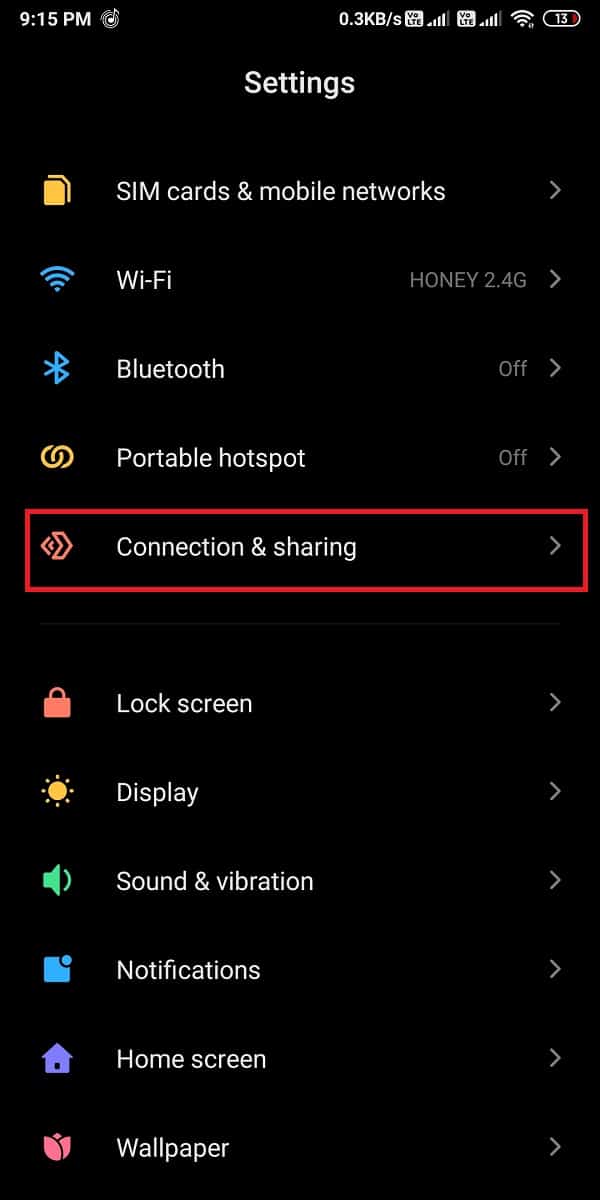
3. Abra ' Uso de dados ' na guia de conexão e compartilhamento.
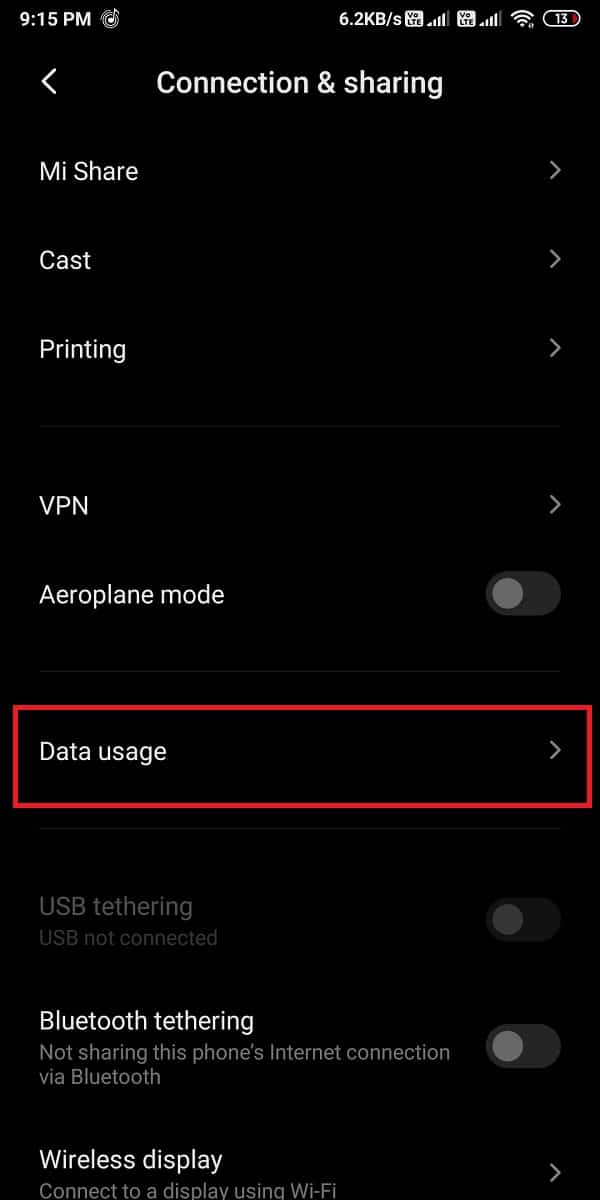
4. Role para baixo e localize seu aplicativo Gmail.
5. Por fim, certifique-se de que a alternância para ' Dados de fundo ' esteja Ativada .
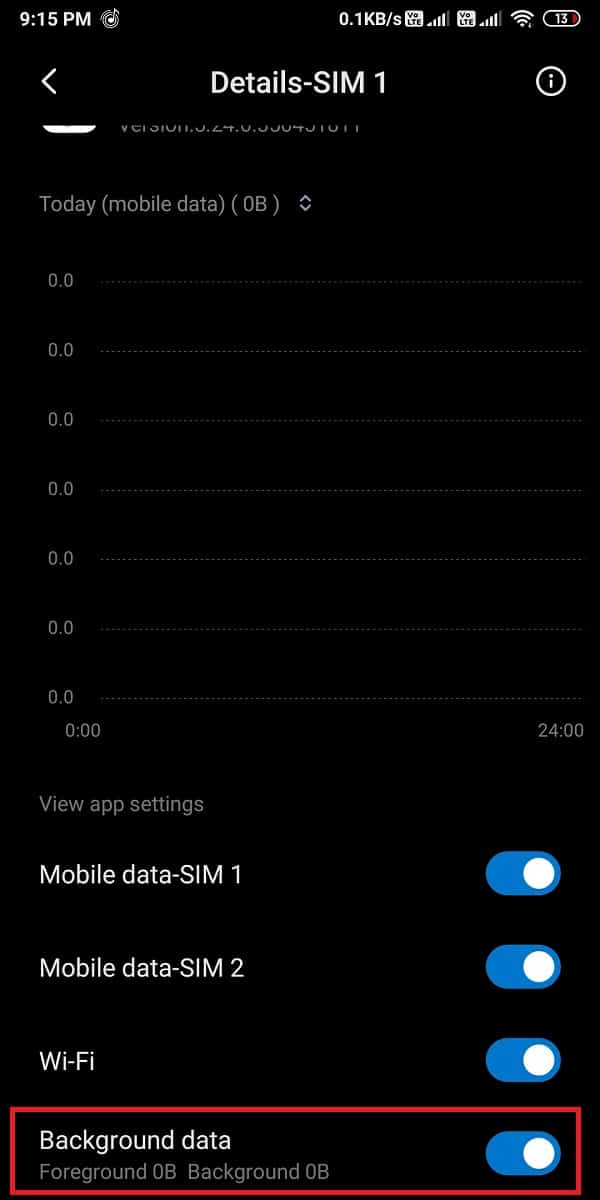
Você deve garantir que tenha uma conexão estável com a Internet e que não haja problemas de rede.
Recomendado:
- Como remover a imagem do perfil do Google ou do Gmail?
- Lembre-se de um e-mail que você não queria enviar no Gmail
- Correção Não há mais postagens para mostrar agora no Facebook
- Como calibrar a bússola no seu telefone Android?
Esperamos que este guia tenha sido útil e que você tenha conseguido corrigir o erro de fila e falha do Gmail no seu telefone Android. Se algum dos métodos funcionou para você, informe-nos nos comentários abaixo.
